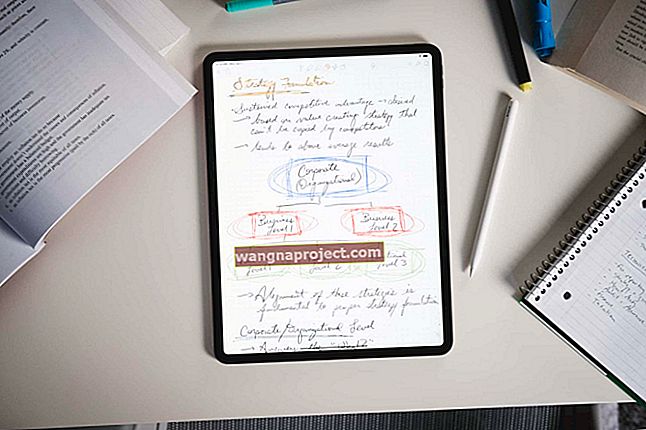Birkaç kullanıcı, slayt kilidini açma özelliğinin çalışmadığını ve yanıt vermediğini veya yanıt vermenin çok yavaş olduğunu, bu da cihazın kilidini kaydırmayı imkansız hale getirdiğini bildirdi. Birkaç kullanıcı da bu sorunun cihazlarını veya uygulamalarını güncelledikten sonra başladığını belirtti.

Düzeltmelerin kilidini açmak için kaydırın
Her adımı denedikten sonra sorununuzun çözülüp çözülmediğini kontrol edin
- Apple logosu görünene kadar Uyut / Uyandır (açık / kapalı) düğmesini ve Ana Sayfa düğmesini basılı tutarak aygıtınızı tam olarak sıfırlayın (kırmızı kaydırıcıyı yoksayın).
- Ekranın tüm çerçevesi boyunca sıkıca bastırın; gevşek bir bağlantı olabilir
- Bazen nem bu soruna neden olur, ekranınızı ve iPhone'u yumuşak emici bir bezle kurutmayı veya iPad'i bir süre kapalı bırakmayı deneyin.
- Ekranınızın üzerinde herhangi bir kir veya toz var mı? Kirli bir ekran bazen çoklu dokunmatik ekranınızın düzgün çalışmamasına neden olabilir (bu makaleye bakın). Ekranınızı temizlemeyi deneyin ve tekrar deneyin.
- Siri'den sizin için kilit ekranınızdan uygulamaları açmasını isteyin. Siri, Ana ekranınıza ulaşmanın başka bir (gizli) yöntemidir. Siri, "Size hangi konuda yardımcı olabilirim?" Diye sorana kadar Ana Sayfa düğmesini basılı tutun. Ayarları Aç, Postayı Aç vb. Deyin ve istenirse şifrenizi girin. Bir uygulamaya girdikten sonra Ana Sayfa'ya basın.
- Aygıtınızı bir bilgisayara bağlayarak iTunes'da yedeklemeden geri yükleyin. (Önce cihazınızı yedekleyin, bu makaleye bakın)
Ana Sayfa'ya ulaştıktan sonra, uygulamalarınızı uygulama mağazası ve iOS'unuz aracılığıyla iDevice'iniz için en son sürüme güncellemeyi düşünün. Ayarlar> Genel> Yazılım Güncelleme'ye gidin ve oradan yükseltin.
Kaymaya çalışırken uzun dikdörtgen bir kutu mu görüyorsunuz?
VoiceOver'ı (bir erişilebilirlik özelliği) AÇIK konuma getirmiş olabilirsiniz. İDevice'in sesini yükseltirseniz, ekranda ne dokunduğunuzu size söyler mi? Öyleyse, ana sayfa düğmesine üç kez tıklamayı deneyin ve bunun kapanıp kapanmadığına bakın. Ana ekranınıza ulaştığınızda, Ayarlar> Genel> Erişilebilirlik> Erişilebilirlik Kısayolu'na giderek erişilebilirlik kısayolunuzu değiştirin (bunu bulmak için sonuna kadar kaydırın.) Üç tıklamanızı VoiceOver dışında bir şeye değiştirin.

Üç tıklama işe yaramadıysa VoiceOver'ı KAPATIN
- Ana sayfanızdaki Ayarlar simgesine iki kez dokunun
- Genel menüye gitmek için üç parmağınızı kullanın ve üzerine çift tıklayın
- Erişilebilirlik menüsüne gitmek için üç parmağınızı kullanın ve üzerine çift tıklayın
- VoiceOver menü öğesine iki kez dokunun
- VoiceOver'ı kapatın
VoiceOver'ı iTunes aracılığıyla da kapatabilirsiniz. İPhone'unuzu iTunes'a bağlayın, aygıtınıza tıklayın, Özet panelini seçin ve Erişilebilirliği Yapılandır'ı seçin. Görmek Altında Ne Seçin, VoiceOver'ı kapatın
İlişkili:
- iPad Karlar Ülkesi, yanıt vermiyor, nasıl düzeltilir?
- “İPhone 4'üm öldü”; Düzelt